วิธีสร้างเรื่องราวใน Facebook

การสร้างเรื่องราวใน Facebook สามารถสนุกสนานมาก นี่คือวิธีการที่คุณสามารถสร้างเรื่องราวบนอุปกรณ์ Android และคอมพิวเตอร์ของคุณได้.

นี่เป็นหนึ่งในข้อความมากมายที่คุณพบเมื่อคุณใช้ Chrome คุณมองหาร้านขายยาที่ใกล้ที่สุดในพื้นที่ของคุณและระบบจะถามถึงที่ตั้งของคุณ อาจเป็นเพราะพวกเขาต้องการทราบว่าคุณอยู่ที่ไหนเพื่อแจ้งให้คุณทราบว่าจะนำร้านใดไปให้คุณดู
มีหลายครั้งที่การถูกถามถึงตำแหน่งของคุณเป็นเรื่องที่สมเหตุสมผล แต่มีบางครั้งที่ไซต์ไม่จำเป็นต้องรู้ว่าคุณอยู่ที่ไหนเพื่อมอบสิ่งที่คุณต้องการ หากคุณรู้สึกเบื่อที่ต้องเห็นข้อความนี้ตลอดเวลา ข่าวดีก็คือ คุณสามารถทำอะไรบางอย่างกับข้อความนี้ได้ ด้วยการคลิกเพียงไม่กี่ครั้ง คุณก็สามารถทำให้ข้อความนี้หายไปได้
สารบัญ
หยุด Chrome ไม่ให้ถามตำแหน่งของคุณ – Windows 10
หากคุณใช้ Chrome เป็นประจำบนคอมพิวเตอร์ Windows 1o คุณสามารถหยุดเบราว์เซอร์ไม่ให้ถามตำแหน่งของคุณได้โดยทำดังต่อไปนี้ คลิกที่จุดที่มุมขวาบนแล้วไปที่การตั้งค่า
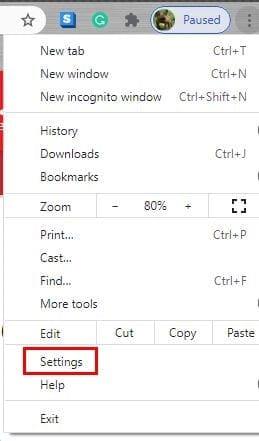
เมื่อคุณอยู่ในการตั้งค่าให้ไปที่ ความ เป็นส่วนตัวและความปลอดภัยและคลิกที่เมนูแบบเลื่อนลงสำหรับการตั้งค่าไซต์
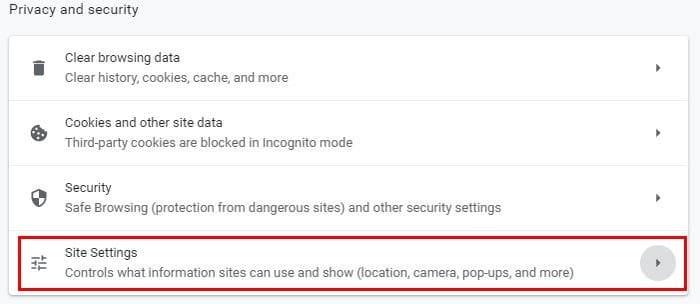
เลื่อนลงมาเล็กน้อยเมื่อคุณอยู่ในการตั้งค่าไซต์ และภายใต้ส่วนสิทธิ์ตำแหน่ง จะ เป็นรายการแรกในรายการ
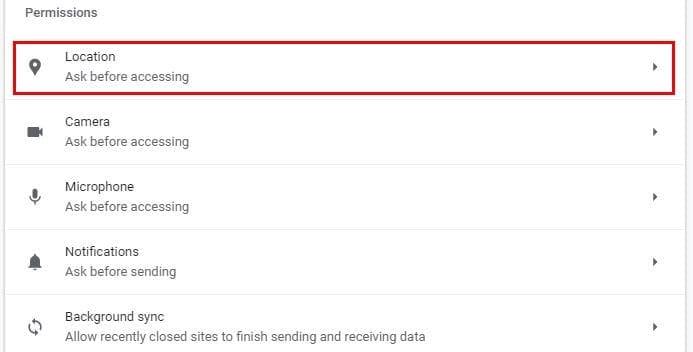
คุณมีตัวเลือกที่แตกต่างกันในการบล็อกข้อความระบุตำแหน่งใน Chrome แน่นอนว่าคุณสามารถบล็อกมันทั้งหมดพร้อมกันและไม่เคยเห็นมันบนเว็บไซต์ใดเลย แต่หากสร้างความรำคาญให้กับบางเว็บไซต์ คุณสามารถบล็อกข้อความบอกตำแหน่งบนเว็บไซต์เหล่านั้นได้โดยการเพิ่มมันเข้าไปในรายการบล็อก คุณยังสามารถเพิ่มไซต์ใต้รายการบล็อกที่คุณยินดีจะดูข้อความได้
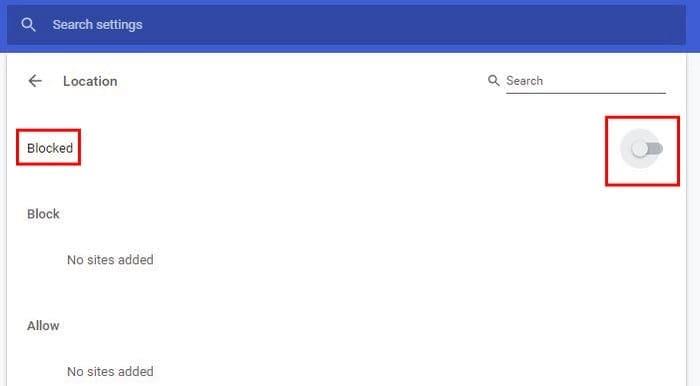
ดังนั้นทางเลือกคือคุณบล็อกมันทั้งหมดเข้าด้วยกันหรือเฉพาะบางไซต์เท่านั้น อ่านต่อเพื่อดูว่าคุณสามารถหยุดเห็นข้อความระบุตำแหน่งบน Chrome ยกเว้นอุปกรณ์ Android ของคุณได้อย่างไร
ป้องกันไม่ให้ไซต์ขอตำแหน่งของคุณบน Chrome – Android
หากต้องการให้ไซต์ขอตำแหน่งของคุณบน Chrome สำหรับ Android ให้เปิด Chrome แตะที่จุดที่มุมขวาบนแล้วไปที่การตั้งค่า
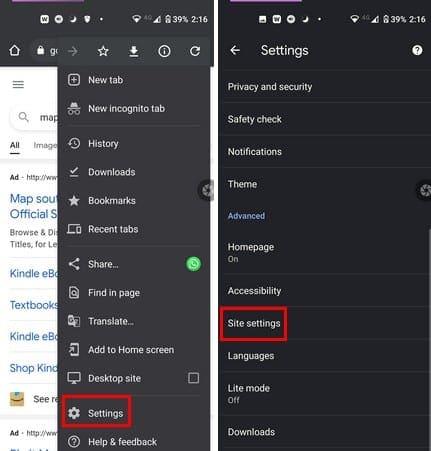
ในการตั้งค่า ให้ปัดลงเล็กน้อยแล้วแตะที่ตัวเลือกการตั้งค่าไซต์ ตัวเลือกตำแหน่งจะเป็นตัวเลือกที่สองลงมา ในตำแหน่ง เช่นเดียวกับใน Chrome สำหรับ Windows คุณสามารถอนุญาตหรือบล็อกบางไซต์ไม่ให้ขอตำแหน่งของคุณได้ นี่เป็นตัวเลือกที่ดีหากมีเว็บไซต์เพียงไม่กี่แห่งที่สอบถามตำแหน่งของคุณมากเกินไป หากคุณไม่ต้องการเห็นข้อความบนเว็บไซต์ใด ๆ เลย สิ่งที่คุณต้องทำคือปิดตัวเลือกที่มุมขวาบน
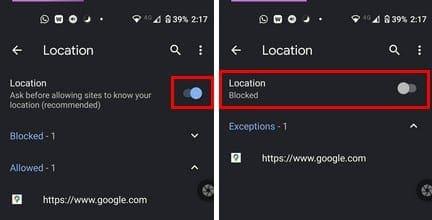
เมื่อคุณปิดสวิตช์แล้ว คุณจะเห็นงานที่ถูกบล็อกอยู่ใต้ตำแหน่ง
หยุดข้อความระบุตำแหน่งบน Chrome - iPad
ข้อความระบุตำแหน่งที่คุณได้รับบน Chrome สามารถอธิบายเป็นป๊อปอัปได้ ด้วยการปิดใช้งานป๊อปอัปบน iPad ของคุณ คุณจะกำจัดข้อความระบุตำแหน่งด้วย คุณสามารถทำได้โดยเปิด Chrome แล้วแตะที่จุด แล้วไปที่การตั้งค่า
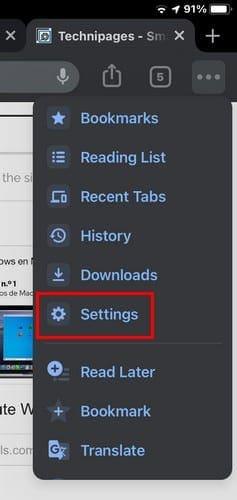
เมื่อคุณอยู่ในการตั้งค่าให้ปัดลงจนกว่าคุณจะเห็นตัวเลือกการตั้งค่าเนื้อหา แตะที่ตัวเลือกบล็อกป๊อปอัปและสลับตัวเลือก คุณจะไม่เห็นตัวเลือกให้ปิดการใช้งาน Location แต่ถ้าบล็อกป๊อปอัป คุณจะไม่เห็นตำแหน่งนั้นด้วย
บทสรุป
การปิดใช้งานข้อความบอกตำแหน่งอาจไม่น่ารำคาญสำหรับบางคน แต่อาจทำให้ผู้อื่นเสียสมาธิได้ ไม่ว่าคุณจะใช้อุปกรณ์ใดก็ตาม คุณสามารถปิดการใช้งานข้อความนั้นและใช้ Chrome ต่อไปโดยมีสิ่งรบกวนน้อยที่สุด คุณพบข้อความตำแหน่งที่น่ารำคาญแค่ไหน? ในความคิดเห็นด้านล่าง แจ้งให้เราทราบ และอย่าลืมแบ่งปันบทความบนโซเชียลมีเดีย
การสร้างเรื่องราวใน Facebook สามารถสนุกสนานมาก นี่คือวิธีการที่คุณสามารถสร้างเรื่องราวบนอุปกรณ์ Android และคอมพิวเตอร์ของคุณได้.
เรียนรู้วิธีปิดเสียงวิดีโอที่กวนใจใน Google Chrome และ Mozilla Firefox ด้วยบทแนะนำนี้.
แก้ปัญหาเมื่อ Samsung Galaxy Tab S8 ติดอยู่บนหน้าจอสีดำและไม่เปิดใช้งาน.
บทแนะนำที่แสดงวิธีการสองวิธีในการป้องกันแอพจากการเริ่มต้นใช้งานบนอุปกรณ์ Android ของคุณเป็นการถาวร.
บทแนะนำนี้จะแสดงวิธีการส่งต่อข้อความจากอุปกรณ์ Android โดยใช้แอป Google Messaging.
คุณมี Amazon Fire และต้องการติดตั้ง Google Chrome บนมันหรือไม่? เรียนรู้วิธีติดตั้ง Google Chrome ผ่านไฟล์ APK บนอุปกรณ์ Kindle ของคุณ.
วิธีการเปิดหรือปิดฟีเจอร์การตรวจสอบการสะกดในระบบปฏิบัติการ Android.
สงสัยว่าคุณสามารถใช้ที่ชาร์จจากอุปกรณ์อื่นกับโทรศัพท์หรือแท็บเล็ตของคุณได้หรือไม่? บทความนี้มีคำตอบให้คุณ.
เมื่อซัมซุงเปิดตัวแท็บเล็ตเรือธงใหม่ มีหลายอย่างที่น่าตื่นเต้นเกี่ยวกับ Galaxy Tab S9, S9+ และ S9 Ultra
คุณชอบอ่าน eBook บนแท็บเล็ต Amazon Kindle Fire หรือไม่? เรียนรู้วิธีเพิ่มบันทึกและเน้นข้อความในหนังสือใน Kindle Fire.






